Abaqus是一套功能强大的工程模拟的有限元软件,其解决问题的范围从相对简单的线性分析到许多复杂的非线性问题,包括一个丰富的、可模拟任意几何形状的单元库。并拥有各种类型的材料模型库,可以模拟典型工程材料的性能。除了能解决大量结构(应力 / 位移)问题,还可以模拟热传导、质量扩散、热电耦合分析、声学分析、岩土力学分析(流体渗透 / 应力耦合分析)及压电介质分析等。
安装步骤
1打开CRACK文件夹,打开SSQ_UniversalLicenseServer_Core文件夹,复制SolidSQUAD_License_Servers文件夹
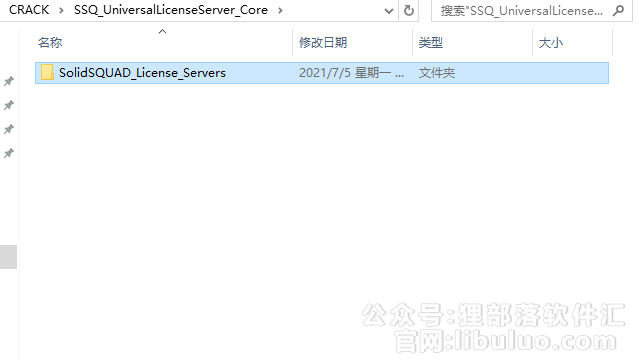
(图 1)
解压并打开下载的安装包
2打开路径D:\Abaqus,将刚复制SolidSQUAD_License_Servers文件夹粘贴进来
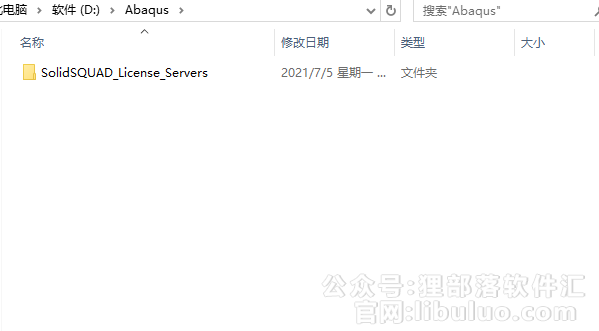
(图 2)
打开路径D:\Abaqus,将刚复制SolidSQUAD_License_Servers文件夹粘贴进来
3打开粘贴过来的SolidSQUAD_License_Servers文件夹,右击install_or_update.bat,以管理员身份运行
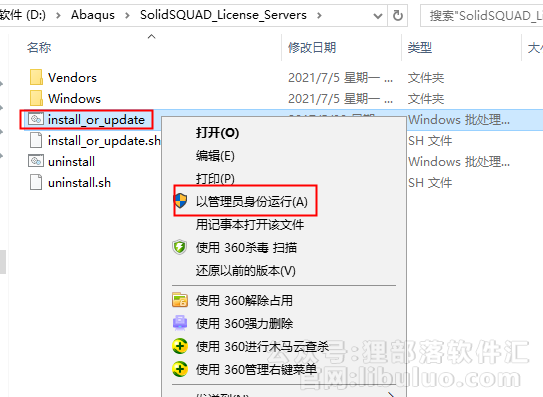
(图 3)
打开粘贴过来的SolidSQUAD_License_Servers文件夹,右击install_or_update.bat,以管理员身份运行
4出现此界面即可,点击关闭

(图 4)
出现此界面即可,点击关闭(若显示不了以下窗口,请关闭电脑杀毒软件重新运行install)
5右击桌面计算机图标,点击属性
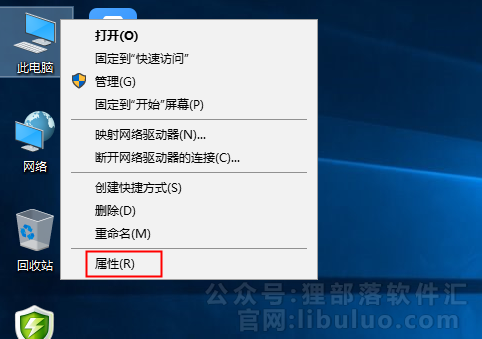
(图 5)
右击桌面计算机图标,点击属性
6点击高级系统设置,点击环境变量
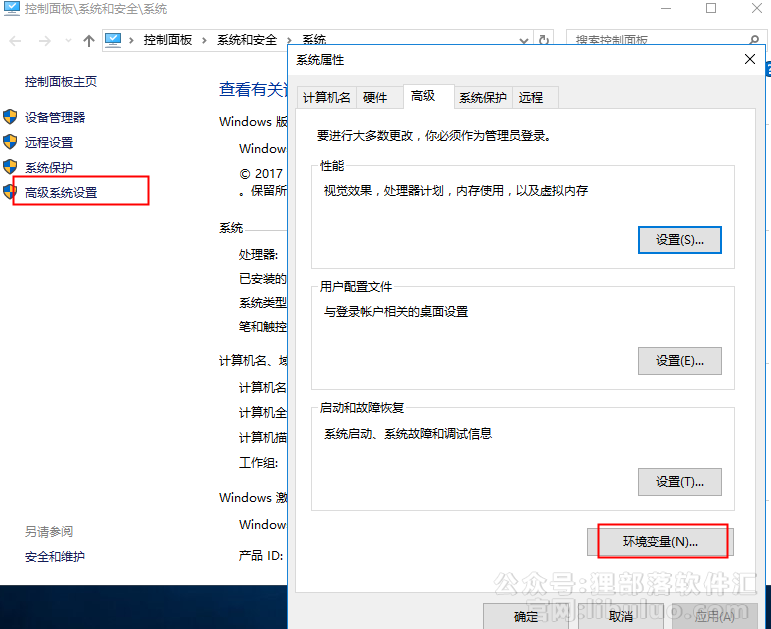
(图 6)
点击高级系统设置,点击环境变量
7点击新建,在变量名框中输入:NOLICENSECHECK,变量值框中输入:true,连续点击2次确定
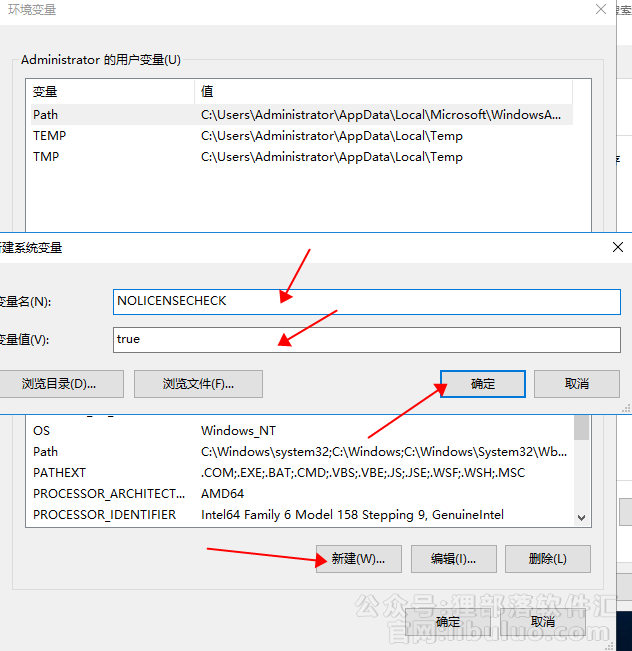
(图 7)
在变量名框中输入:NOLICENSECHECK,变量值框中输入:true,连续点击2次确定
8返回Abaqus 2020文件夹,加载“DS.SIMULIA.Suite.2020.Win64”
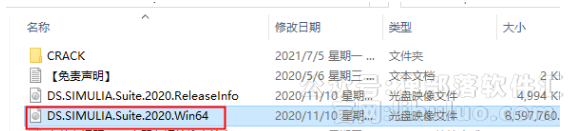
(图 8)
返回Abaqus 2020文件夹,加载“DS.SIMULIA.Suite.2020.Win64”(win7系统将“DS.SIMULIA.Suite.2020.Win64”文件进行解压即可)
9打开DS.SIMULIA.Suite.2020.Win64文件夹,打开1文件夹,右击setup.exe,以管理员身份运行
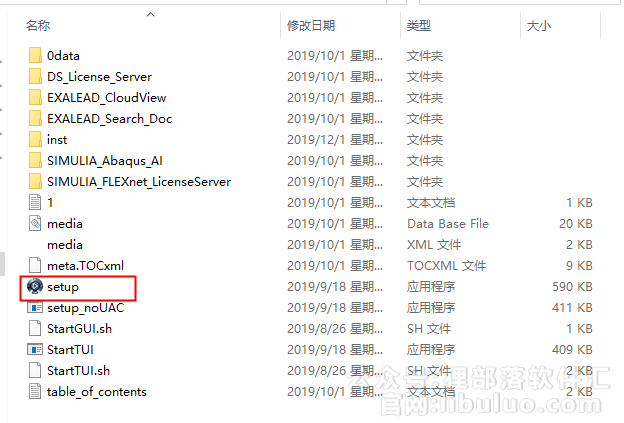
(图 9)
打开DS.SIMULIA.Suite.2020.Win64文件夹,打开1文件夹,右击setup.exe,以管理员身份运行
10点击下一步
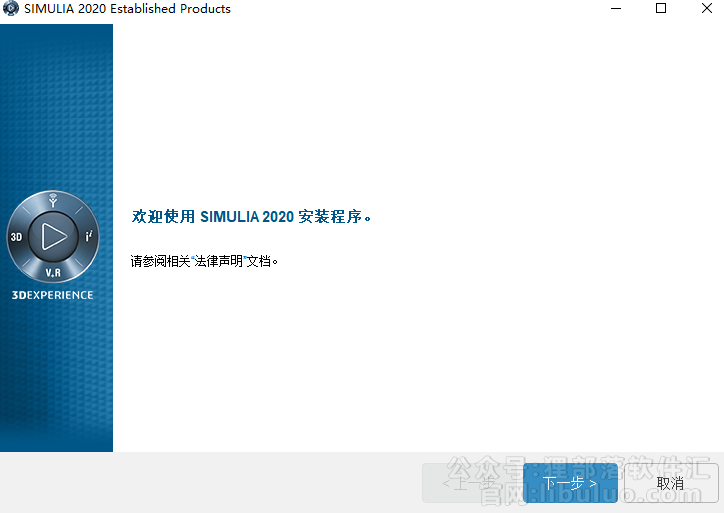
(图 10)
点击下一步
11按住Ctrl并左机选择这几项,点击下一步
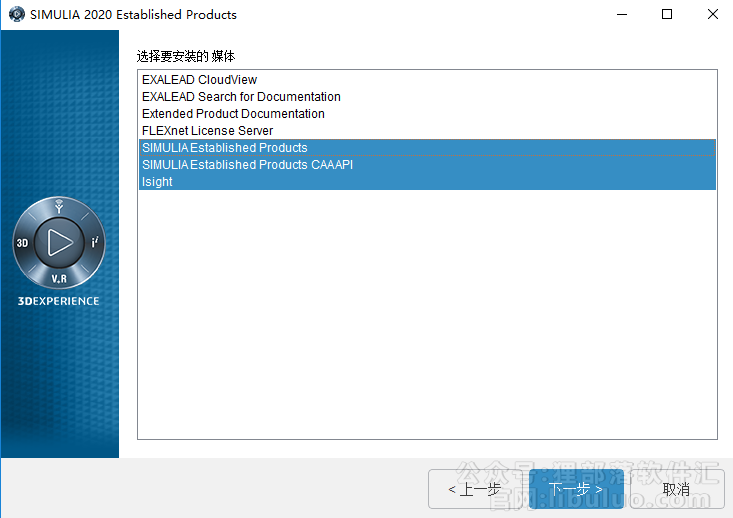
(图 11)
按住Ctrl并左机选择这几项,点击下一步
12点击安装
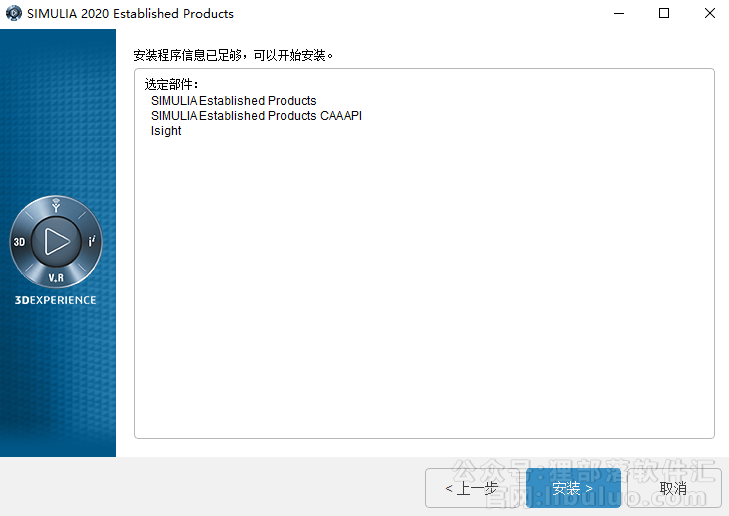
(图 12)
点击安装
13点击浏览,选择DS.SIMULIA.Suite.2020.Win64文件夹中的2文件夹,点击确定
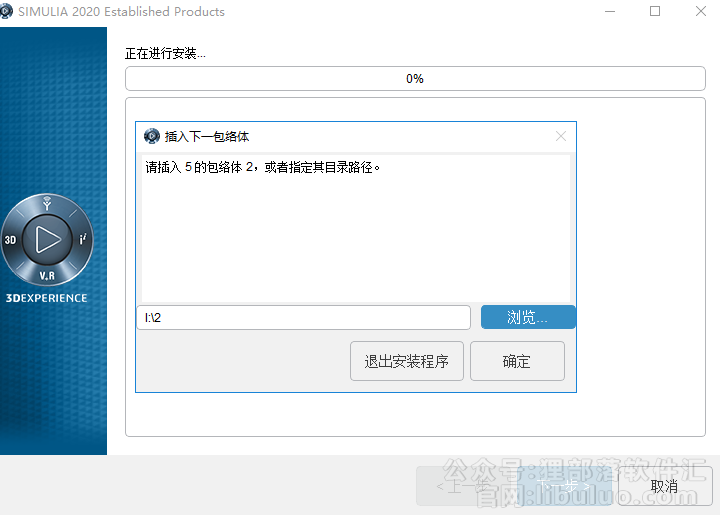
(图 13)
点击浏览,选择DS.SIMULIA.Suite.2020.Win64文件夹中的2文件夹,点击确定
14点击浏览,选择我们之前的安装目录,可在D盘下依次新建SIMULIA\EstProducts\2020文件夹,点击下一步
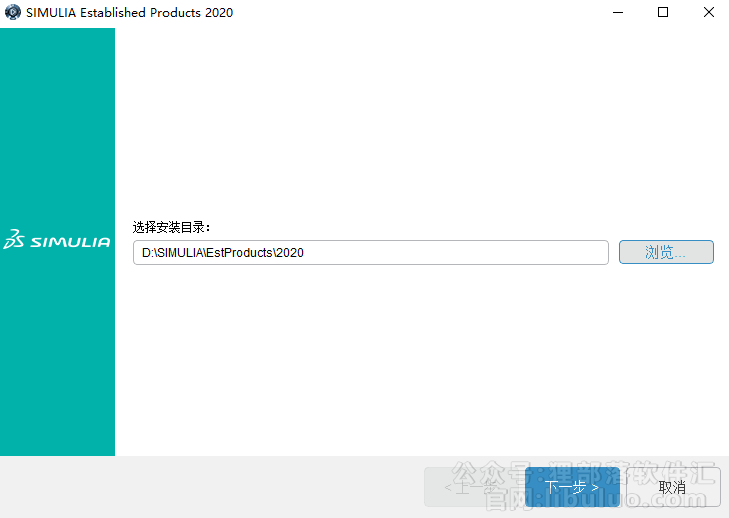
(图 14)
点击浏览,选择我们之前的安装目录,可在D盘下依次新建SIMULIA\EstProducts\2020文件夹,点击下一步
15点击下一步
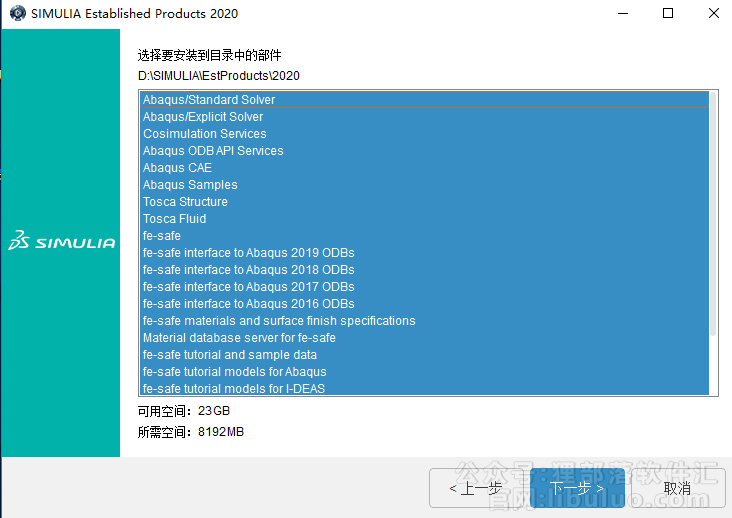
(图 15)
点击下一步
16点击下一步
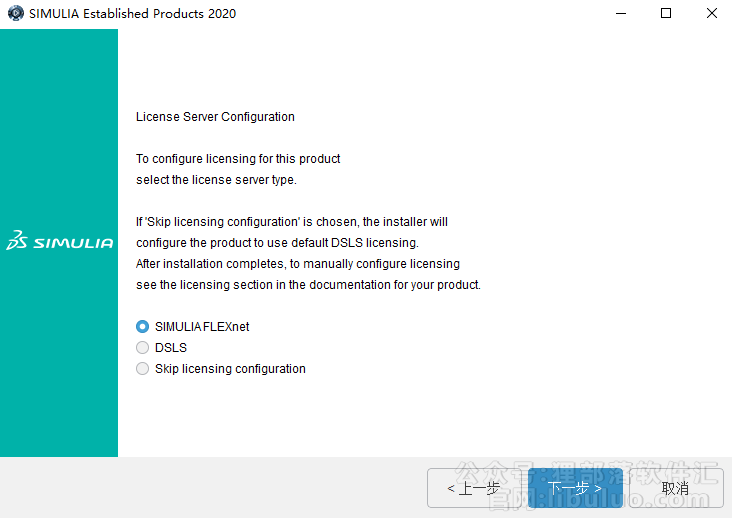
(图 16)
点击下一步
17右击桌面的计算机,点击属性,点击更改设置,复制你的计算机全名
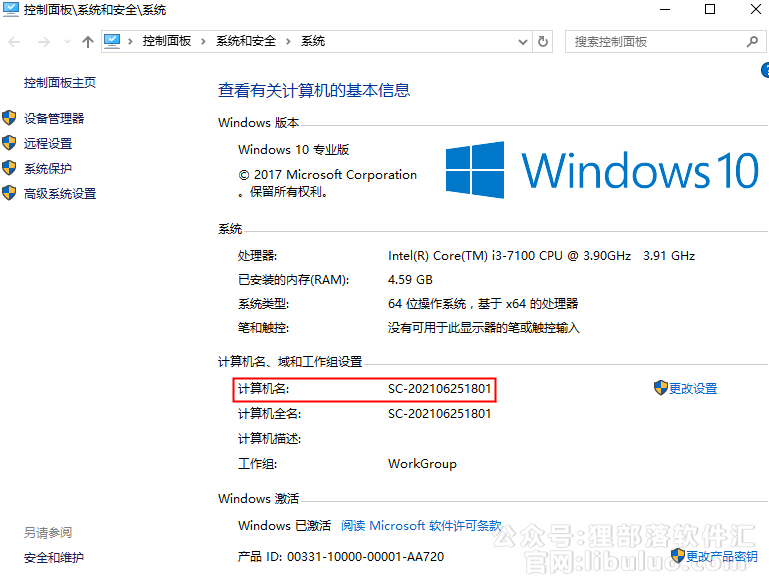
(图 17)
右击桌面的计算机,点击属性,点击更改设置,复制你的计算机全名
18返回安装程序,在第一栏输入:27800@计算机名,点击下一步
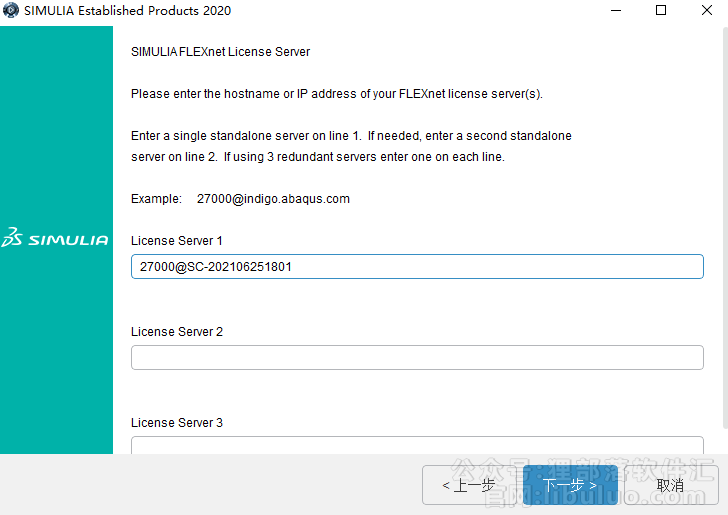
(图 18)
返回安装程序,在第一栏输入:27800@计算机名,点击下一步
19点击浏览,可在D盘中新建temp文件夹,点击下一步
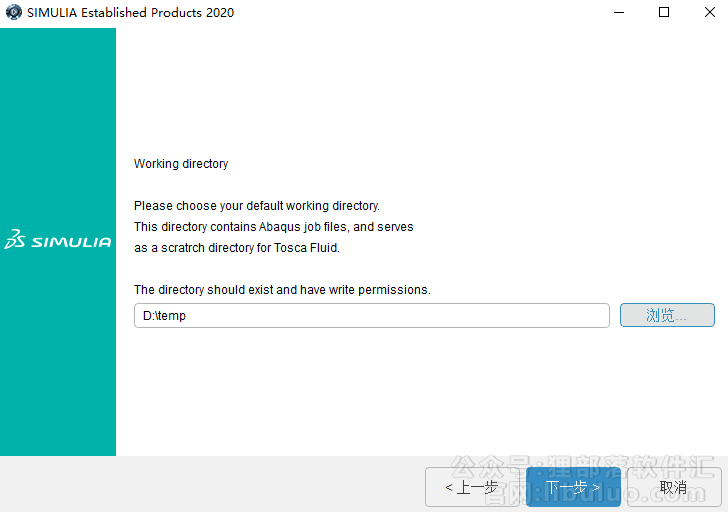
(图 19)
点击浏览,可在D盘中新建temp文件夹,点击下一步
20点击浏览,在D盘下的SIMULIA文件夹中新建Commands文件夹,点击下一步
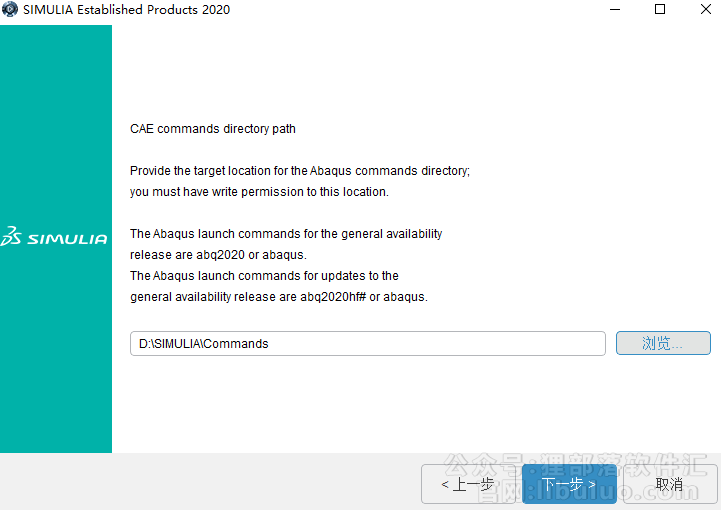
(图 20)
点击浏览,在D盘下的SIMULIA文件夹中新建Commands文件夹,点击下一步
21点击浏览,选择我们之前的安装目录,可在D:\SIMULIA下依次新建CAE\plugins\2020文件夹,点击下一步
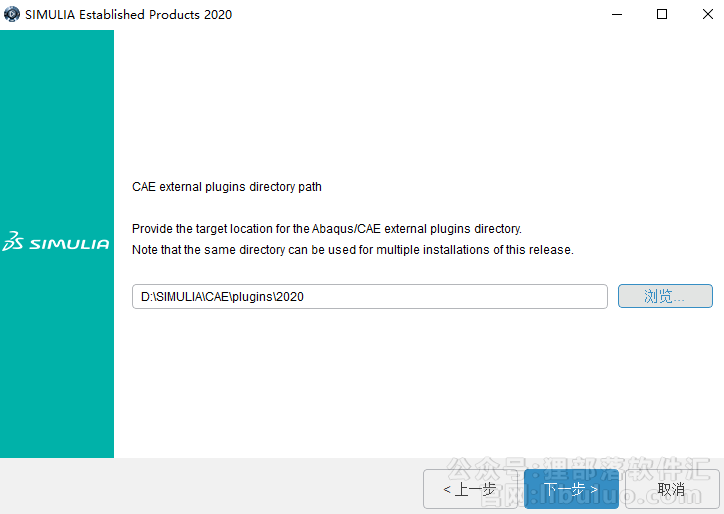
(图 21)
点击浏览,选择我们之前的安装目录,可在D:\SIMULIA下依次新建CAE\plugins\2020文件夹,点击下一步
22点击下一步
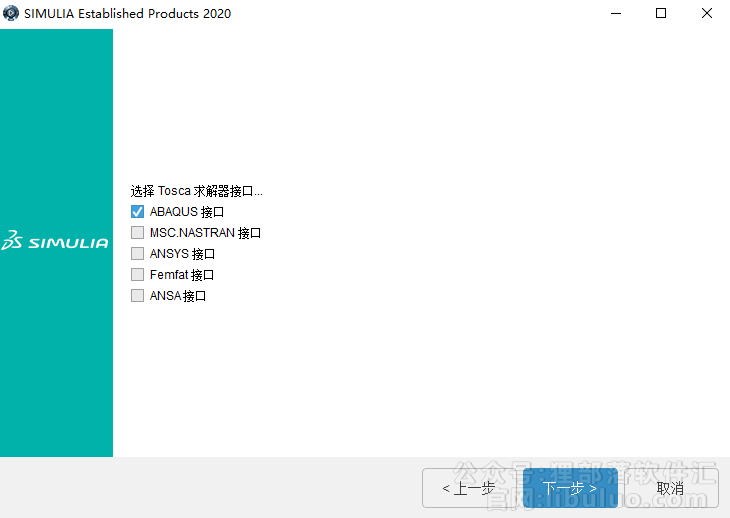
(图 22)
点击下一步
23点击下一步
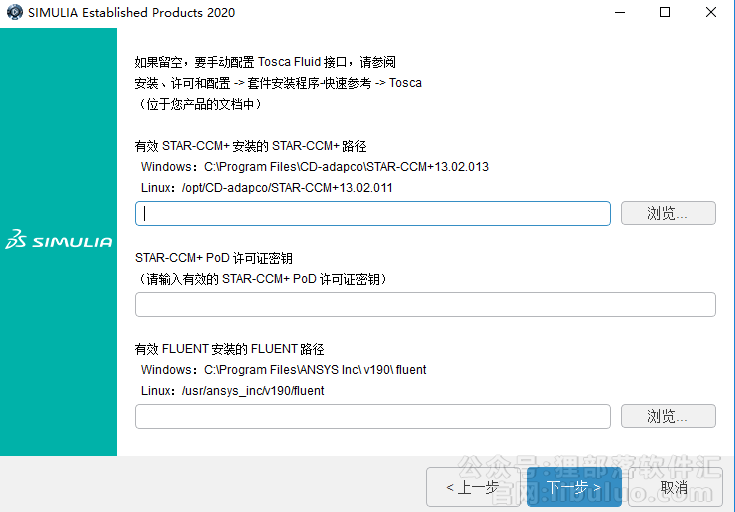
(图 23)
点击下一步
24点击安装

(图 24)
点击安装
25点击Continue

(图 25)
点击Continue
26点击关闭
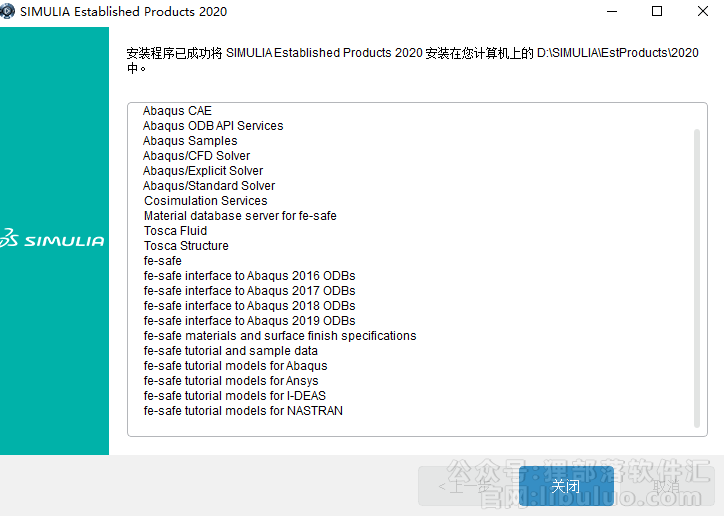
(图 26)
点击关闭
27点击下一步
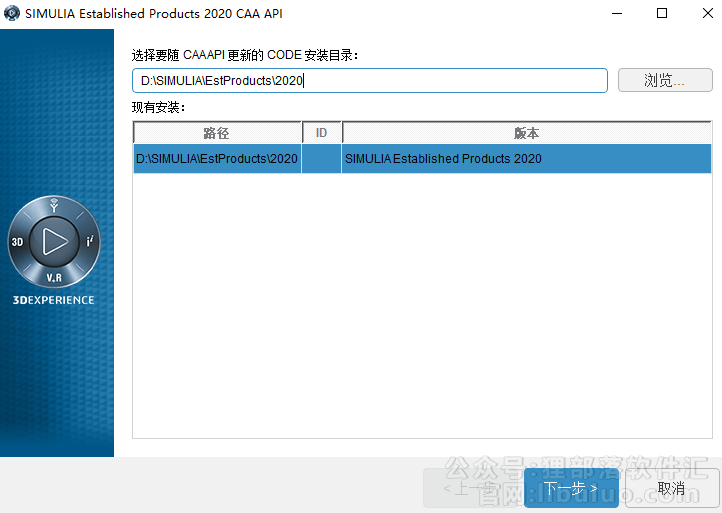
(图 27)
点击下一步
28点击下一步

(图 28)
点击下一步
29点击安装

(图 29)
点击安装
30点击关闭
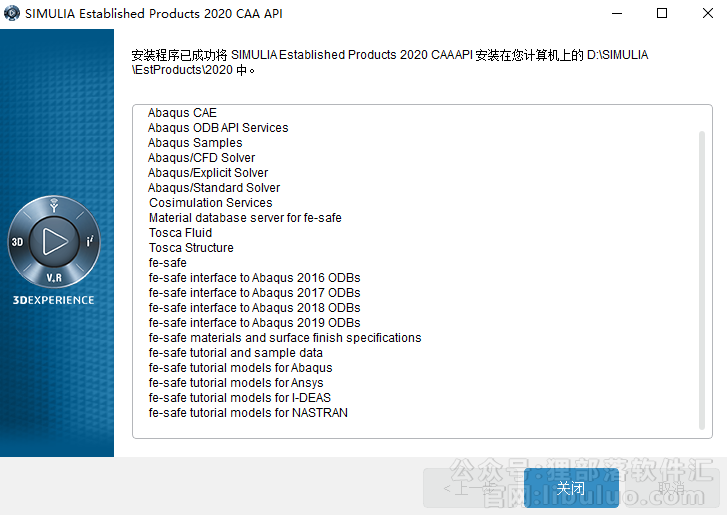
(图 30)
点击关闭
31点击浏览,选择DS.SIMULIA.Suite.2020.Win64文件夹中的3文件夹,点击确定
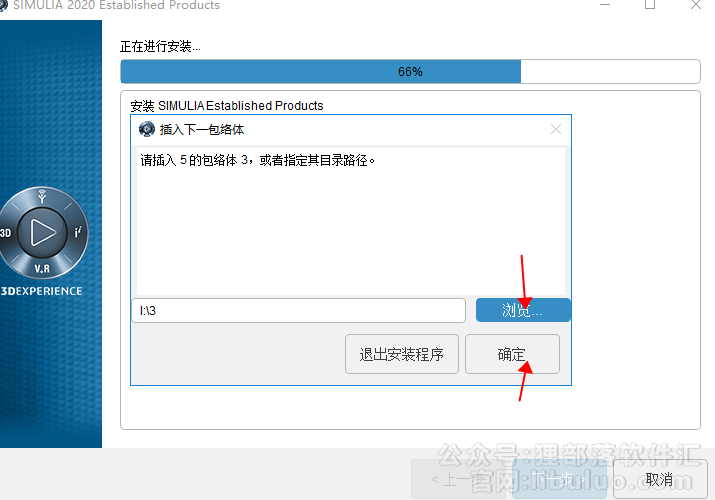
(图 31)
点击浏览,选择DS.SIMULIA.Suite.2020.Win64文件夹中的3文件夹,点击确定
32点击浏览,在D:\SIMULIA下依次新建Isight\2020文件夹,点击下一步
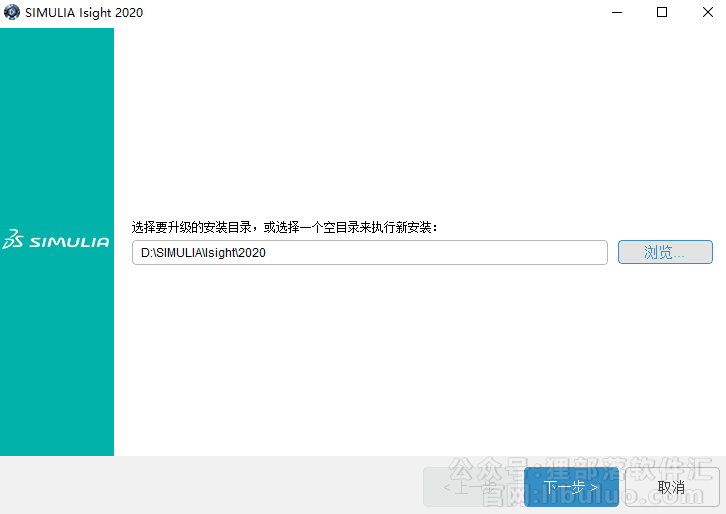
(图 32)
点击浏览,在D:\SIMULIA下依次新建Isight\2020文件夹,点击下一步
33点击下一步
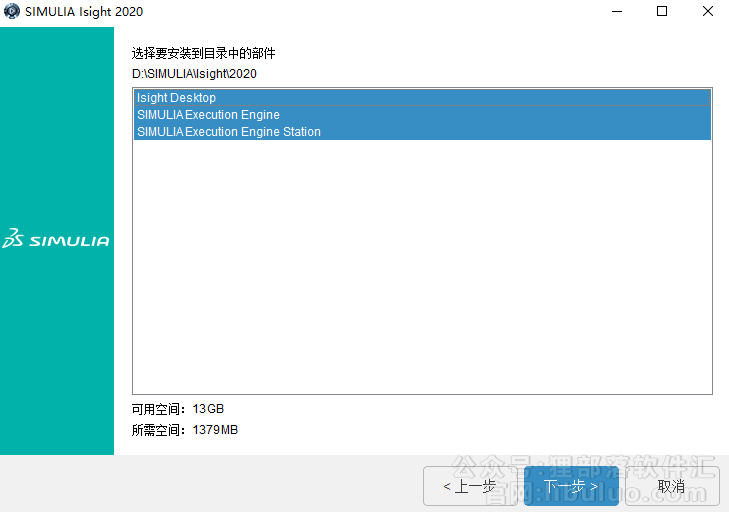
(图 33)
点击下一步
34点击下一步
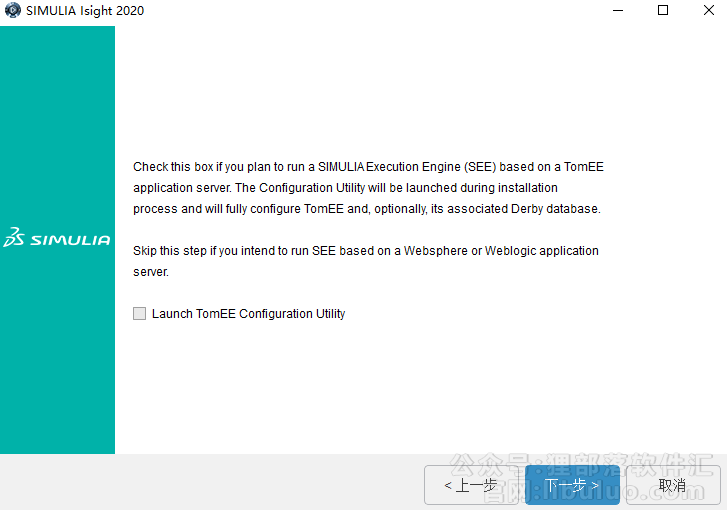
(图 34)
点击下一步
35点击下一步
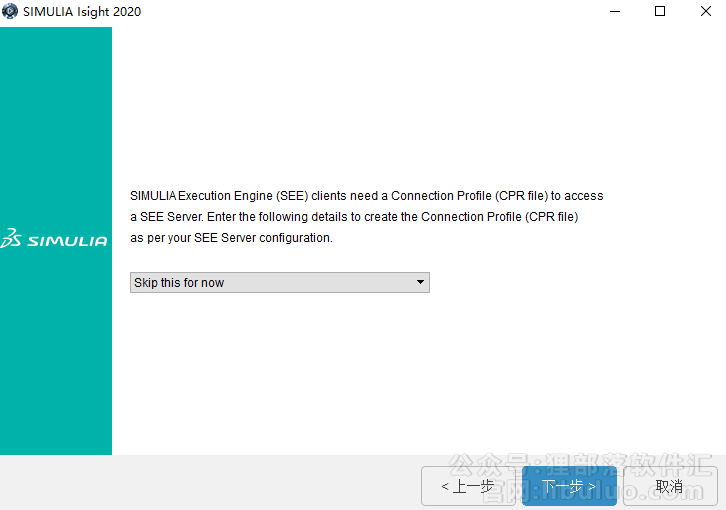
(图 35)
点击下一步
36点击第三个选项,点击下一步
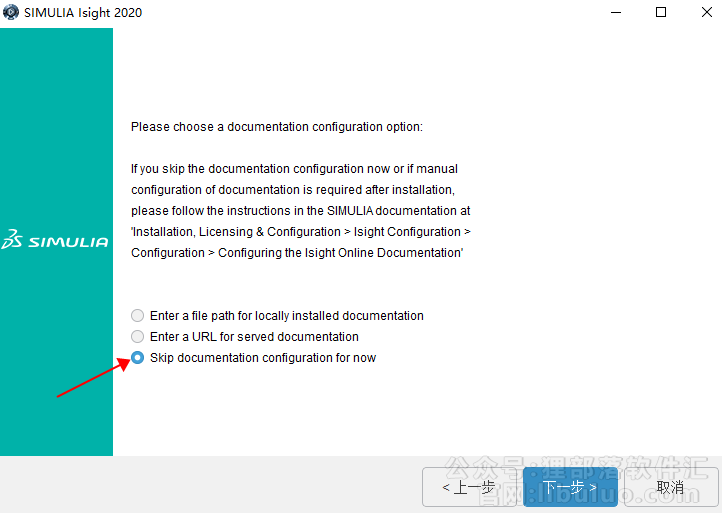
(图 36)
点击第三个选项,点击下一步
37点击安装
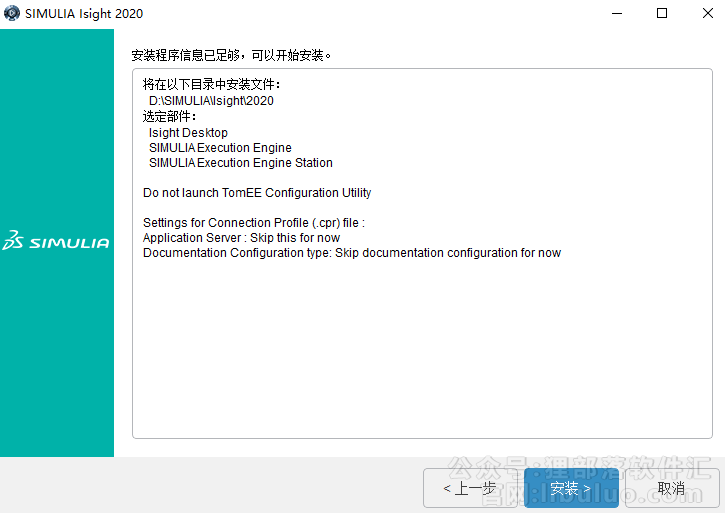
(图 37)
点击安装
38点击关闭
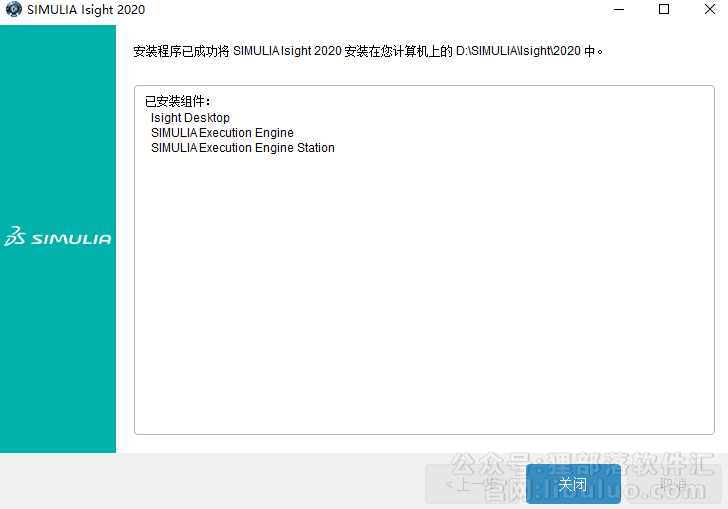
(图 38)
点击关闭
39点击关闭
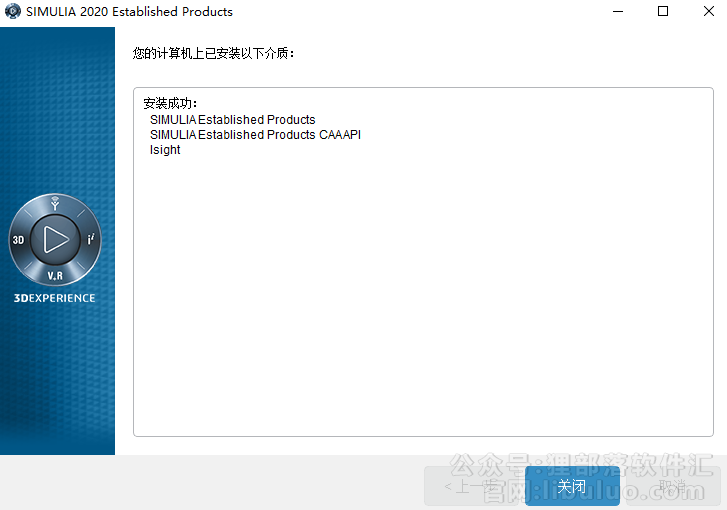
(图 39)
点击关闭
40在桌面菜单栏中找到程序,右击发送到桌面快捷方式
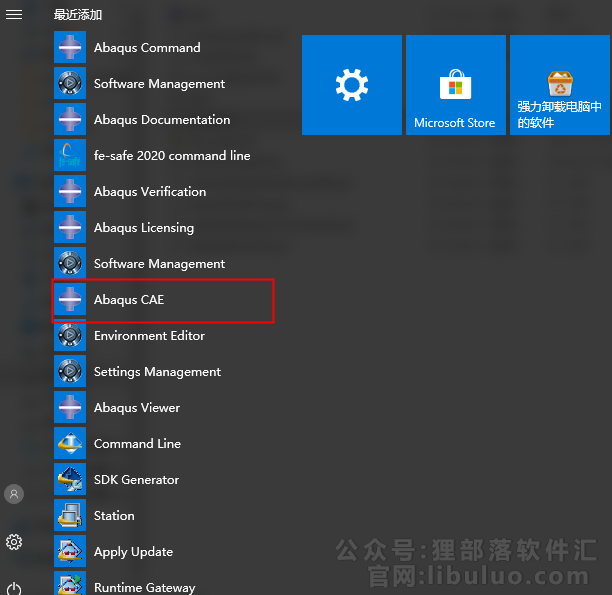
(图 40)
在桌面菜单栏中找到程序,右击发送到桌面快捷方式
41右击桌面Abaqus CAE图标,点击打开文件位置
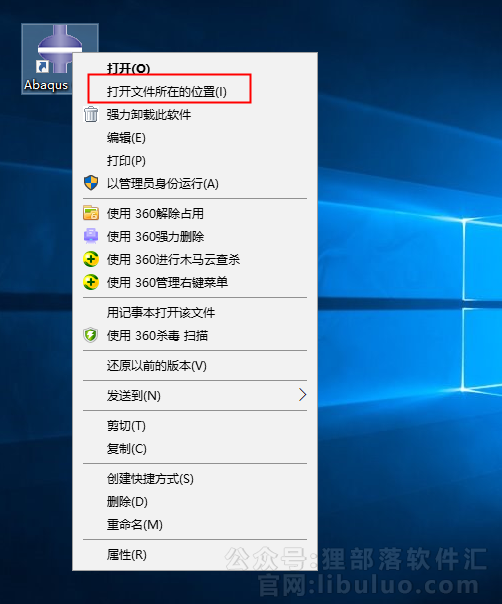
(图 41)
右击桌面Abaqus CAE图标,点击打开文件位置
42点击win b64
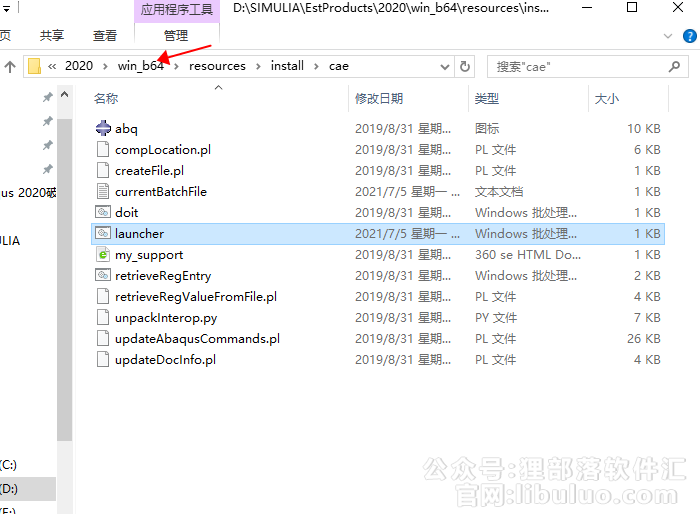
(图 42)
点击win b64
43打开SMA文件夹下的configuration文件夹
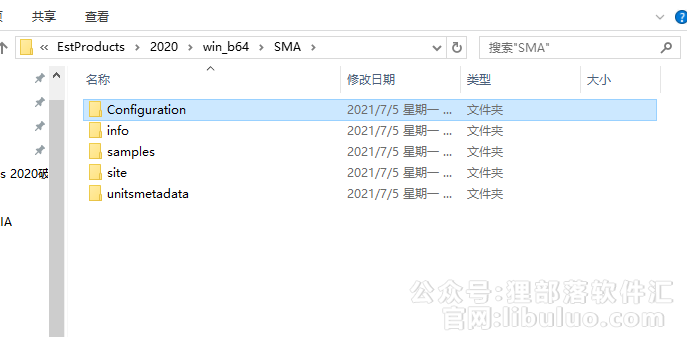
(图 43)
打开SMA文件夹下的configuration文件夹
44打开locale.txt,在此段Chinese (Simplified)_People’s Republic of China.936 = zh_CN下方插入:Chinese (Simplified)_China.936 = zh_CN。找到ja_JP=1和en_US=1,并将1改为0,将zh_CN = 0中的0改为1,保存记事本
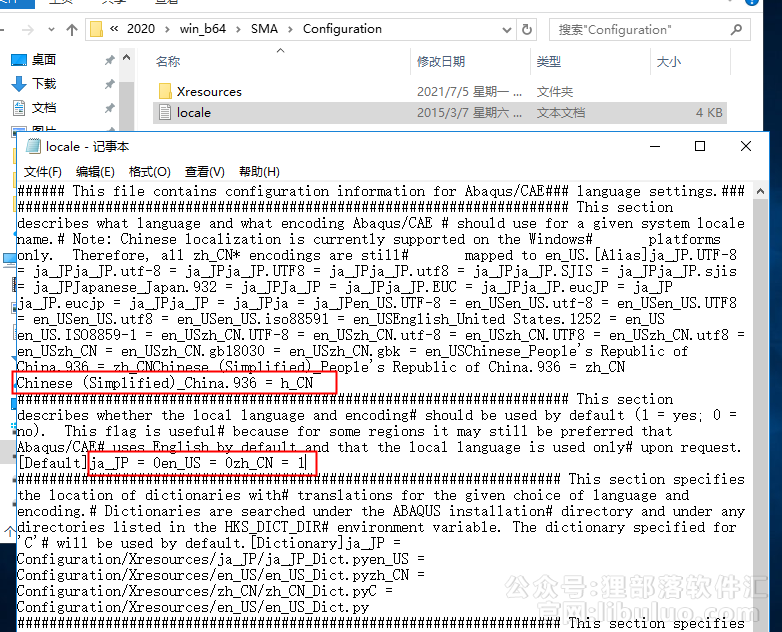
(图 44)
打开locale.txt,在此段Chinese (Simplified)_People’s Republic of China.936 = zh_CN下方插入:Chinese (Simplified)_China.936 = zh_CN。找到ja_JP=1和en_US=1,并将1改为0,将zh_CN = 0中的0改为1,保存记事本
45打开软件就可以开始使用了,破解完成,汉化完成
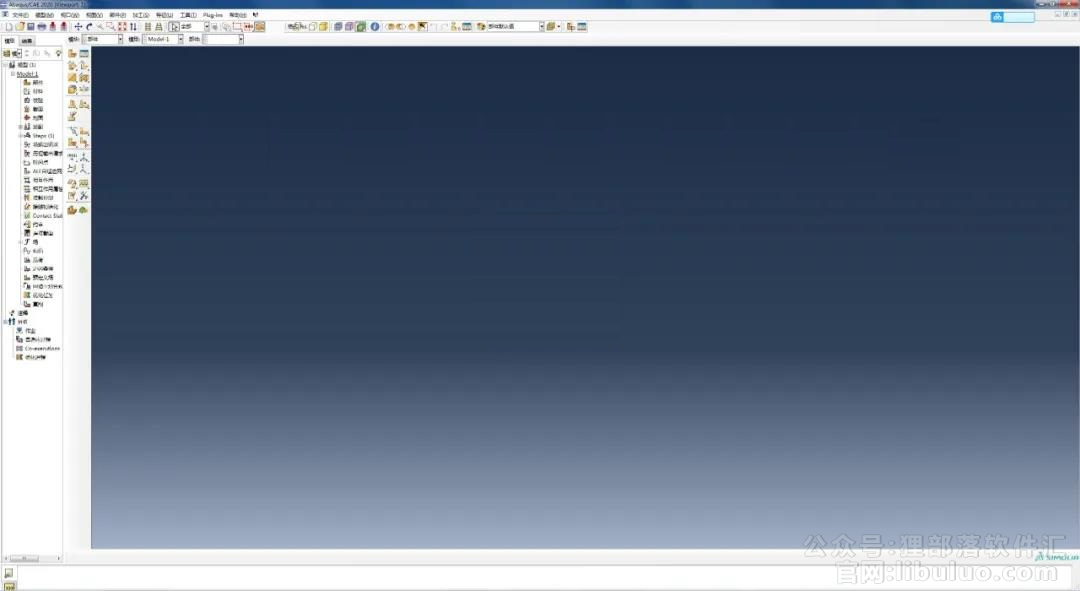
(图 45)
打开软件就可以开始使用了,破解完成,汉化完成

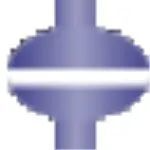
评论(0)